Снимање екрана је веома уобичајено у данашње време. Људи снимају своје важне састанке, предавања, сесије игара и многе сличне ствари користећи апликације за снимање екрана. Неки системи имају унапред инсталиране апликације за снимање екрана, а неки не. Па, на срећу, Распберри Пи долази са унапред инсталираним ВЛЦ медиа плејером који се може користити и за снимање екрана. У овом водичу се разматра начин снимања екрана на Распберри Пи помоћу ВЛЦ медиа плејера.
Снимите екран на Распберри Пи користећи ВЛЦ Медиа Плаиер
Да бисте снимили екран радне површине на Распберри Пи користећи ВЛЦ медиа плејер, следите доле наведене кораке:
Корак 1 : Да би снимио екран преко ВЛЦ медиа плејера, прво корисник мора да приступи ВЛЦ медиа плејеру којем се може приступити или преко ГУИ или преко терминала:
Да бисте приступили ВЛЦ медиа плејеру преко ГУИ, идите на Мени апликација затим изаберите Звук и видео да би коначно приступили ВЛЦ Медиа Плаиер .
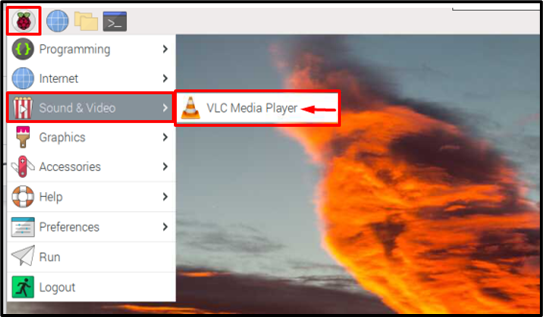
Да бисте отворили ВЛЦ Медиа Плаиер преко терминала, следите доле наведену команду:
$ влц 
Као излаз ВЛЦ Медиа Плаиер интерфејс ће се приказати на екрану:
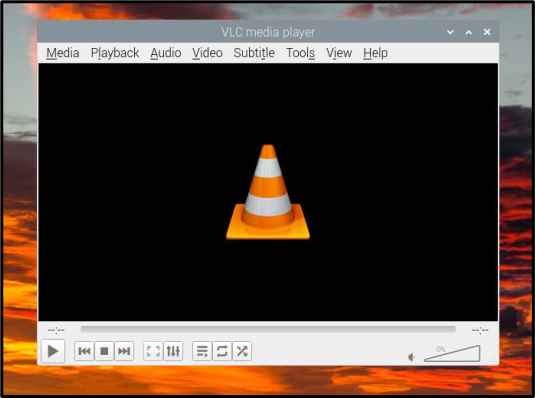
Корак 2 : Кликните Медији картицу са траке менија:
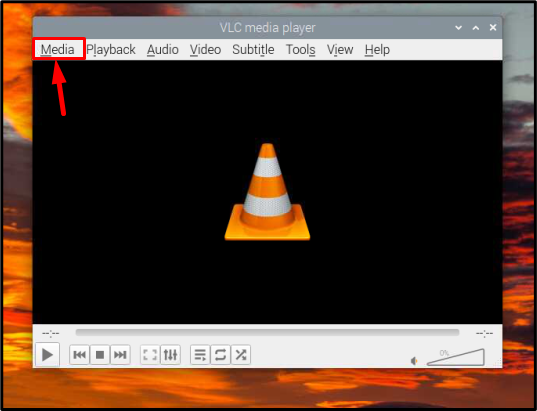
Корак 3 : Изабрати Отворите уређај за снимање опција са падајуће листе Медији:
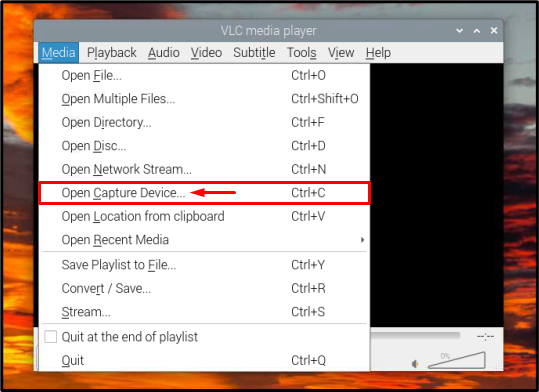
Корак 4 : Онда идите на Уређај за снимање картица:
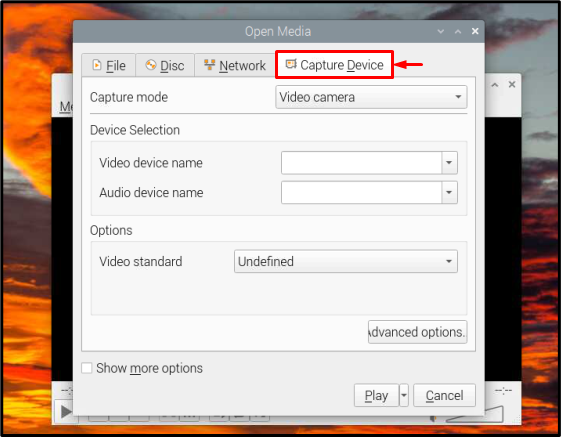
Корак 4 : Од Режим снимања изаберите Десктоп као што морате да снимите екран радне површине:
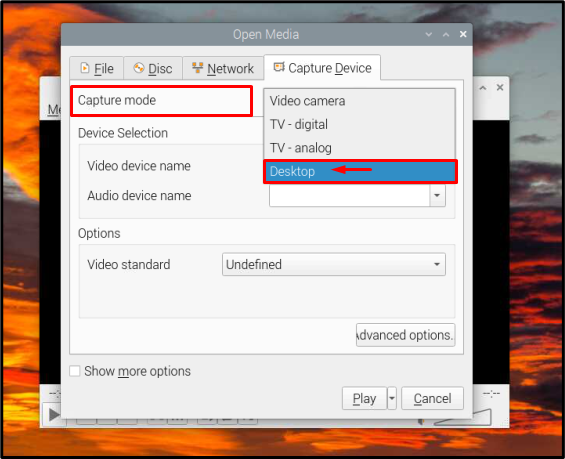
Корак 5 : Затим подесите жељену вредност брзине кадрова, обично 25 – 30 кадрова у секунди је добар број, али ово је потпуно на кориснику:
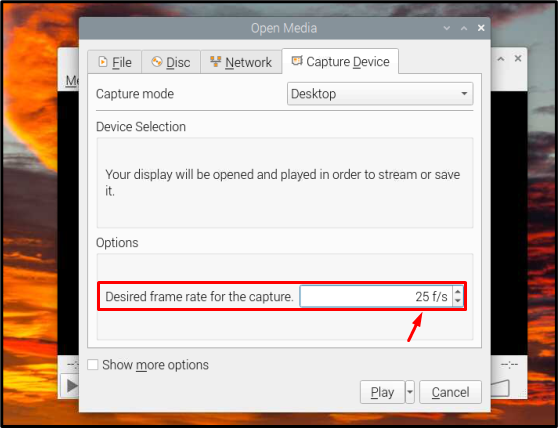
Корак 6 : Коначно погоди Игра дугме за почетак снимања екрана:
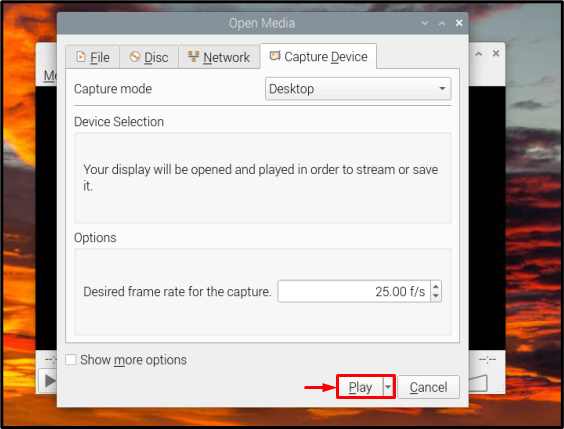
Корак 7 : Снимање екрана ће почети снимањем кадрова и сада можете обављати све активности које желите да снимите на екрану:
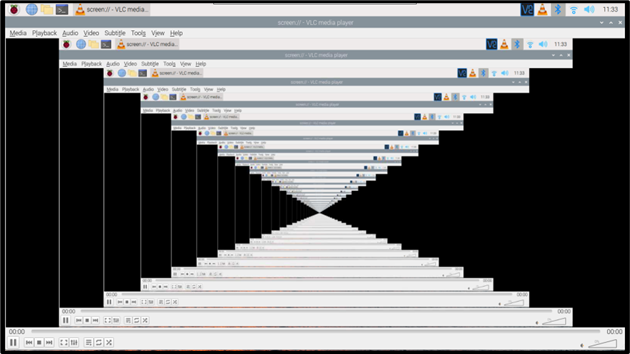
Тхе Пауза дугме се може користити за паузирање снимања и Зауставити дугме се притисне када је снимање завршено, оба ова дугмета се налазе на дну интерфејса:

То је све за процес и сада можете снимити онолико видео записа за снимање екрана колико желите.
Закључак
ВЛЦ медиа плејер је подразумевани медијски плејер Распберри Пи-а, због чега је коришћен у овом водичу за снимање екрана радне површине, тако да корисници Распберри Пи-а не морају да се суочавају са проблемом инсталирања новог софтвера само за снимање операција на екрану.